Naudodami eilučių funkcijas, programoje "Access" galite kurti reiškinius, kurie įvairiais būdais manipuliuoja tekstu. Pavyzdžiui, galbūt norėsite formoje rodyti tik dalį serijos numerio. Arba gali tekti sujungti kelias eilutes, pvz., pavardę ir vardą. Jei dar neturite išraiškų, žr. Reiškinio kūrimas.
Čia pateikiamas kai kurių bendresnių eilučių operacijų programoje "Access" sąrašas ir funkcijos, kurias naudodami galėtumėte jas atlikti:
|
Norėdami... |
Naudokite... |
Pavyzdžiui... |
Rezultatai |
|---|---|---|---|
|
Simbolių grąžinimas nuo eilutės pradžios |
=Left([SerialNumber],2) |
Jei [SerialNumber] yra "CD234", rezultatas yra "CD". |
|
|
Simbolių iš eilutės pabaigos grąžinimas |
=Right([SerialNumber],3) |
Jei [SerialNumber] yra CD234, rezultatas yra "234". |
|
|
Simbolio padėties radimas eilutėje |
=InStr(1,[Vardas],"i") |
Jei [Vardas] yra "Colin", rezultatas yra 4. |
|
|
Simbolių, esančių eilutės viduryje, grąžinimas |
=Mid([SerialNumber],2,2) |
Jei [SerialNumber] yra "CD234", rezultatas yra "D2". |
|
|
Pradžios arba pabaigos tarpų kirpimas eilutėje |
=Trim([Vardas]) |
Jei [Vardas] yra " Colin ", rezultatas yra "Colin". |
|
|
Dviejų eilučių sujungimas |
Pliuso ženklas (+) operatorius* |
=[Vardas] + [Pavardė] |
Jei [Vardas] yra "Colin", o [Pavardė] yra Wilcox, rezultatas yra "ColinWilcox" |
|
Dviejų eilučių sujungimas su tarpu tarp jų |
Pliuso ženklas (+) operatorius* |
=[Vardas] + " " + [Pavardė] |
Jei [Vardas] yra "Colin", o [Pavardė] yra Wilcox, rezultatas yra "Colin Wilcox" |
|
Didžiųjų arba mažųjų eilučių didžiųjų ir mažųjų raidžių keitimas |
=UCase([Vardas]) |
Jei [Vardas] yra "Colin", rezultatas yra "COLIN". |
|
|
Eilutės ilgio nustatymas |
=Len([Vardas]) |
Jei [Vardas] yra "Colin", rezultatas yra 5. |
* Gerai, kad tai ne funkcija, tai operatorius. Tačiau tai greičiausias būdas sujungti eilutes. Kompiuterio duomenų bazėje taip pat galite naudoti sujungimo operatorių (&).
"Access" yra daug daugiau su tekstu susijusių funkcijų. Geras būdas apie jas sužinoti daugiau – atidaryti reiškinio daryklę ir naršyti funkcijų sąrašus. Reiškinio daryklė pasiekiama beveik visur, kur norite kurti reiškinį – paprastai yra šiek tiek mygtukas Kurti , kuris atrodo taip: 
Norėdami demonstruoti reiškinio daryklę, atidarykite ją naudodami ypatybę Valdiklio šaltinis formoje arba rodinyje. Naudokite vieną iš toliau nurodytų procedūrų, atsižvelgdami į tai, ar naudojate kompiuterio duomenų bazę, ar "Access" žiniatinklio taikomąją programą.
Reiškinio daryklės rodymas kompiuterio duomenų bazėje
-
Atidarykite kompiuterio duomenų bazę (.accdb).
-
Paspauskite F11, kad atidarytumėte naršymo sritį, jei ji dar neatidaryta.
-
Jei jau turite formą, spustelėkite ją dešiniuoju pelės mygtuku naršymo srityje, tada spustelėkite Maketo rodinys. Jei neturite formos, su kuria galėtumėte dirbti, spustelėkite Kurti > formą.
-
Dešiniuoju pelės mygtuku spustelėkite teksto lauką formoje, tada spustelėkite Ypatybės.
-
Ypatybių lape spustelėkite Visi > valdiklio šaltinis , tada spustelėkite mygtuką Kurti ,

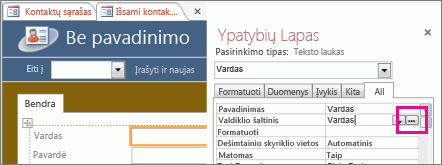
-
Dalyje Reiškinio elementai išplėskite mazgą Funkcijos ir spustelėkite Įtaisytosios funkcijos.
-
Dalyje Reiškinio kategorijos spustelėkite Tekstas.
-
Dalyje Reiškinio reikšmės spustelėkite įvairias funkcijas ir skaitykite trumpus aprašus reiškinio daryklės apačioje.
Pastaba: Ne visos šios funkcijos galimos visuose kontekstuose; "Access" filtruoja sąrašą automatiškai, atsižvelgiant į tai, kuris iš jų veikia kiekviename kontekste.
Teksto funkcijų sujungimas siekiant didesnio lankstumo
Kai kurios eilutės funkcijos turi skaitinius argumentus, kuriuos kai kuriais atvejais reikia apskaičiuoti kiekvieną kartą, kai iškviečiate funkciją. Pavyzdžiui, funkcija Left paima eilutę ir skaičių, kaip nurodyta =Left(SerialNumber, 2). Tai puiku, jei žinote, kad jums visada reikia dviejų kairiųjų simbolių, bet ką daryti, jei reikiami simboliai skiriasi atsižvelgiant į elementą? Užuot programažuodami tik simbolių skaičių, galite įvesti kitą funkciją, kuri jį apskaičiuoja.
Štai serijos numerių, kurių kiekvienas turi brūkšnelį eilutėje, pavyzdys. Tačiau brūkšnelio padėtis skiriasi:
|
Serijos numeris |
|---|
|
3928-29993 |
|
23-9923 |
|
333-53234 |
|
3399940-444 |
Jei norite rodyti tik kairėje brūkšnelio pusėje esančius skaičius, kiekvieną kartą turite atlikti skaičiavimą, kad sužinotumėte, kur yra brūkšnelis. Viena iš parinkčių – atlikti šiuos veiksmus:
=Left([SerialNumber],InStr(1,[SerialNumber],"-")-1)
Užuot įvedę skaičių kaip antrąjį funkcijos Left argumentą, prijungėme funkciją InStr, kuri pateikia brūkšnelio padėtį serijos numeryje. Atimkite 1 iš tos reikšmės ir gausite tinkamą simbolių skaičių, kad funkcija Left grąžintų. Iš pradžių atrodo šiek tiek sudėtinga, tačiau šiek tiek paeksperimentacijų galite sujungti du ar daugiau reiškinių, kad gautumėte norimus rezultatus.










